
Ці два місця, як бічна панель Finder, так і Dock, є двома найбільш зручними місцями встановити ярлики до наших файлів і трохи налаштуйте систему залежно від наших потреб або кількості разів, коли ми використовуємо ці звернення, щоб мати їх більше під рукою.
Таким чином, таким чином ми можемо додати папку програм у Dock або поставити ярлик на панелі Finder для певної папки, яка важливо для нас.
Найінтуїтивніший і найпростіший спосіб зробити це - клацнути мишею по потрібних нам елементах і транспортувати їх до місця, але це призводить до ймовірності помилки при їх розміщенні вище, так що багато разів ми побачимо, як ми відпустили мишу раніше часу, і папка, яку ми перетягували, була поміщена всередину іншої або що ми скидаємо її, і вона розміщується в тому місці, яке ми не хотіли ... Однак, хоча завжди є можливість натиснути CMD + Z, щоб наказати системі скасувати зміни, трохи неприємно не виправити це, особливо якщо ми трохи поспішаємо або маємо розум робити більше речей.
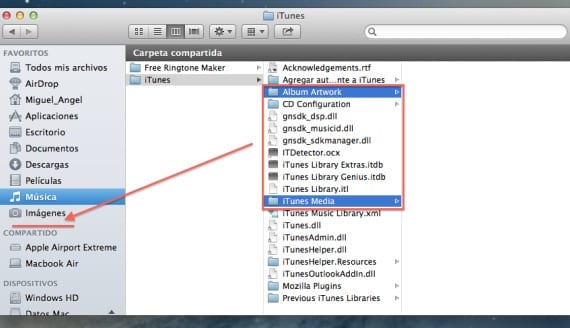
Щоб уникнути цього якомога більше, нам просто доведеться вибрати елементи, які ми хочемо перетягнути, а після вибору натисніть CMD + T, щоб додайте ці елементи на бічну панель Finder, це просто. Завдяки цьому ми матимемо безпеку, щоб ніколи не зазнавати збоїв при перетягуванні. Інший метод є настільки ж ефективним, що і натискання Shift + CMD + T, і таким чином ми додамо елементи до Dock, це особливо корисно при першій конфігурації Mac, оскільки просто відкриваємо нове вікно Finder та вибираємо елементи, що натискають цю комбінацію, автоматично додаватимуть їх.
Більше інформації - Створіть інсталятор OS X на USB за допомогою відновлення Інтернету
Джерело - CNET